Norton 360 백업을 끄는 방법
Norton 360에는 중요한 파일 중 일부를 온라인 백업 저장소에 백업하는 기본 백업 옵션이 있습니다. 다른 백업 솔루션이없는 경우 유용한 기능입니다. 그러나 파일을 백업하기 위해 다른 작업을 수행하는 경우 Norton 360 백업을 끄는 방법이 궁금 할 수 있습니다. 일부 시스템 리소스를 소비 할 수 있으며 컴퓨터에 많은 파일이있는 경우 할당 된 여유 백업 공간을 채우는 것이 매우 쉽고 시스템 트레이 아이콘을 오버레이하는 빨간색 X 가 불쾌 할 수 있습니다. 또한 모두 공유 온라인 백업을 사용하는 여러 컴퓨터에 대한 라이센스가 포함 된 Norton 360 제품을 사용하는 경우 대체 백업 솔루션이없는 다른 컴퓨터를 위해 해당 공간 중 일부를 남겨 둘 수 있습니다.
Norton 360 백업 비활성화
CrashPlan을 사용하여 컴퓨터를 잠시 동안 백업 해 왔으며 Norton 360과 같은 무료 유틸리티를 포함하여 파일을 백업하는 것이 중복 목적으로 유용하지만 무료보다 백업하려는 파일이 훨씬 많습니다. 옵션을 처리 할 수 있으며 추가 온라인 스토리지 비용을 지불하고 싶지 않습니다. 따라서 Norton 360 백업을 사용하지 않도록 선택했습니다.
1 단계 : 화면 오른쪽 하단의 시스템 트레이에서 Norton 360 아이콘을 두 번 클릭하여 시작하십시오.

2 단계 : 창 상단에서 흰색 설정 링크를 클릭합니다.
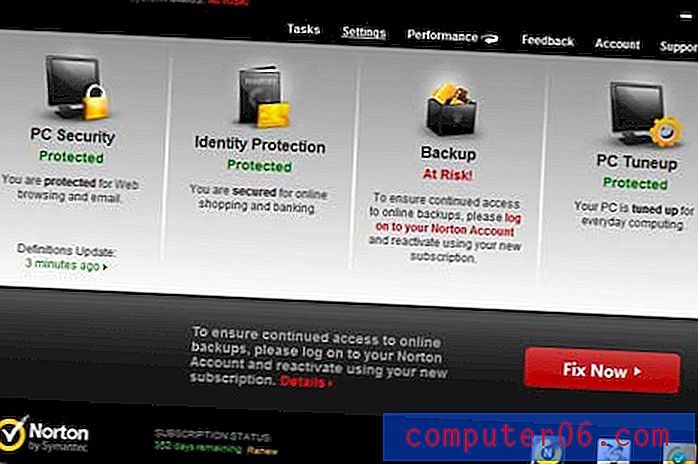
3 단계 : 창의 가운데에있는 파란색 백업 설정 링크를 클릭하십시오.

4 단계 : 백업 오른쪽의 녹색 켜짐 버튼을 클릭하여 꺼짐 이라고 표시합니다.
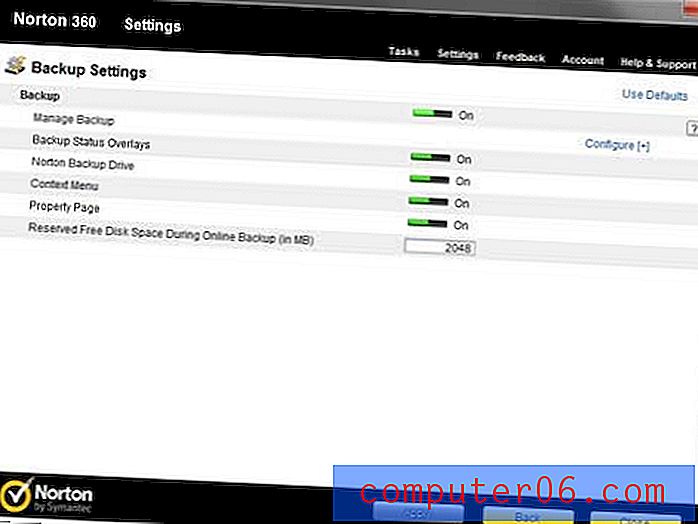
5 단계 : 창의 맨 아래에있는 노란색 적용 단추를 클릭하여 변경 사항을 적용하십시오.
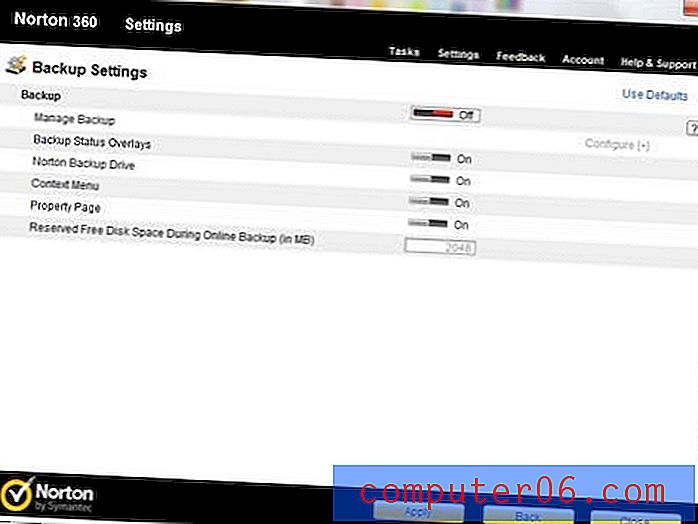
Norton 360 홈 화면으로 돌아 가면 이제 백업 섹션에서 사용 안 함으로 표시 됩니다. 시스템 트레이 아이콘 위의 못생긴 빨간색 X 도 사라지고 Norton은 컴퓨터가 안전하다고 표시합니다.



